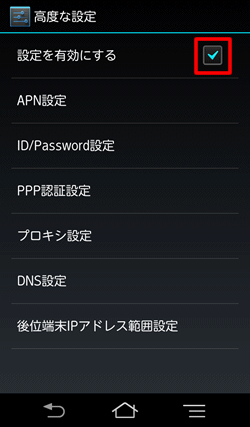FUJITSU ARROWS ef 【FJL21】
ネットワーク設定の際に入力する情報
| APN | mineo.jp |
|---|---|
| ID | mineo@k-opti.com |
| Password | mineo |
| PPP認証設定 | CHAP |
設定画面の呼出し手順
ここでは「FUJITSU ARROWS ef 【FJL21】」の「データ通信に必要なネットワーク設定(APN設定)」について説明します。
(注)mineoサービスで購入できる端末以外の端末(スマートフォン、タブレットなど)には、ネットワーク設定(APN設定)を行う必要があります。
ネットワーク設定(APN設定)は、Wi-FiをOFFにした状態で行う必要があります。
1
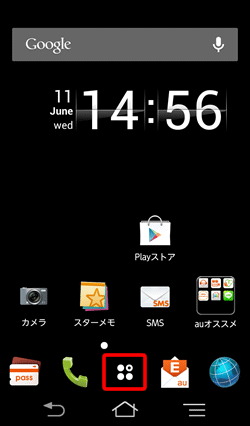
ホーム画面から〔![]() 〕をタップします。
〕をタップします。
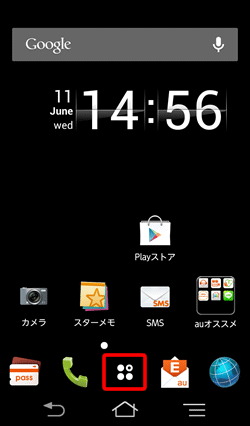
2

〔アプリ〕画面から〔設定〕をタップします。

3
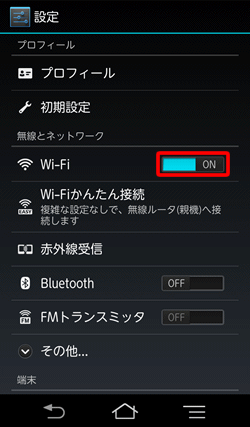
〔設定〕画面が表示されます。
Wi-Fiが〔ON〕になっている場合は〔ON〕ボタンを左にスライドし、Wi-Fiを〔OFF〕にします。
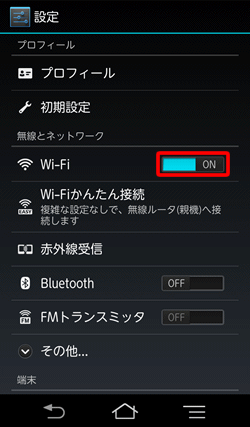
4
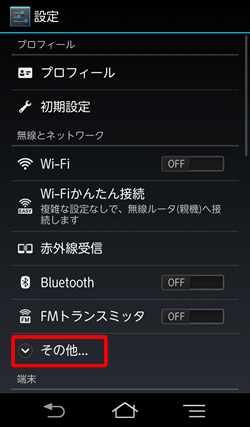
〔無線とネットワーク〕から〔その他〕をタップします。
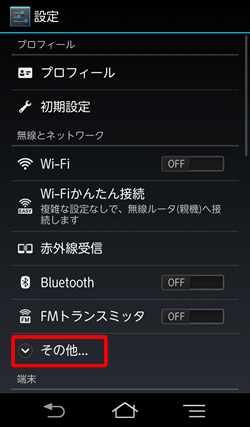
5
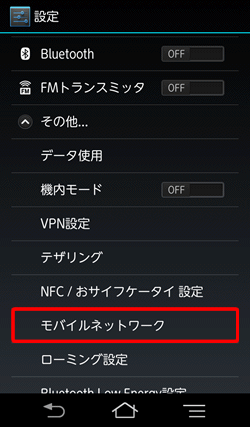
〔モバイルネットワーク〕をタップします。
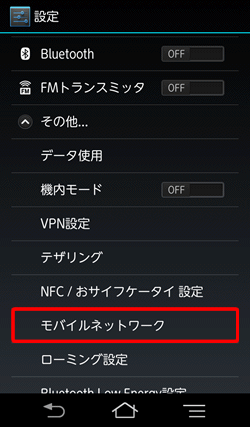
6
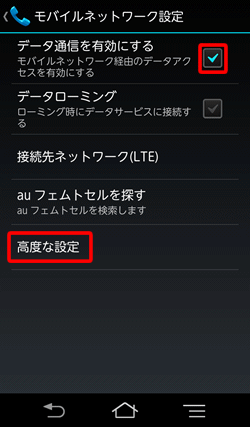
〔データ通信を有効にする〕へチェックを入れ、〔高度な設定〕をタップします。
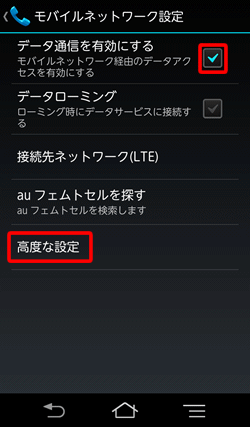
7
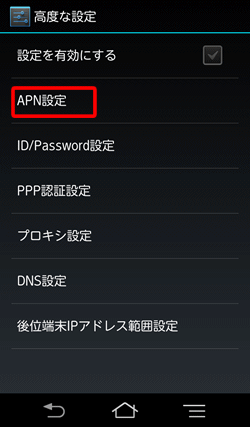
〔高度な設定〕画面が表示されます。
〔APN設定〕をタップします。
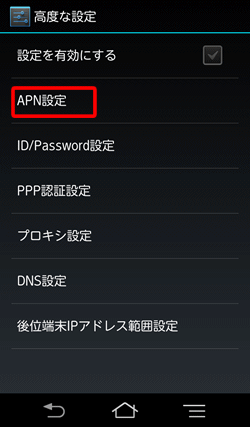
8
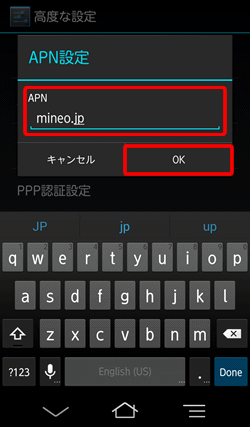
項目を入力し、〔OK〕をタップします。
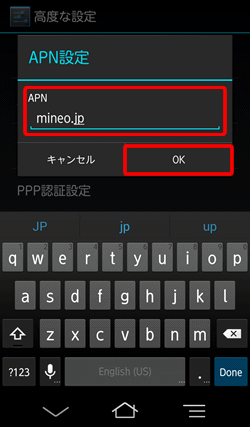
| APN | 「mineo.jp」半角入力 |
|---|
9
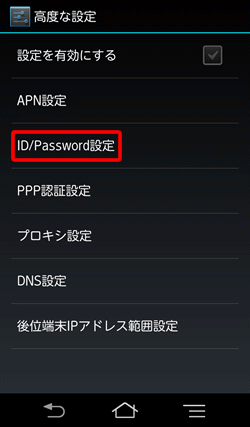
〔ID/Password設定〕をタップします。
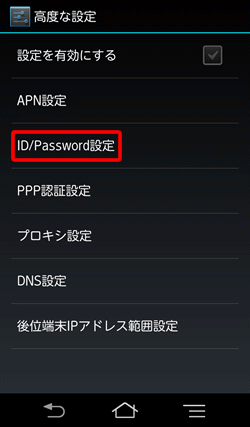
10
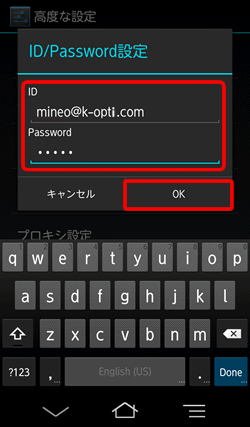
各項目を入力し、〔OK〕をタップします。
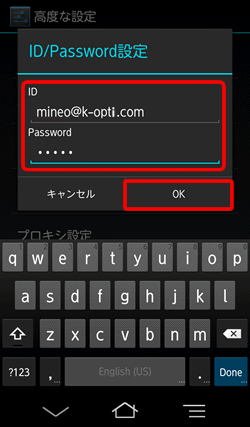
| ID | 「mineo@k-opti.com」半角入力 |
|---|---|
| password | 「mineo」半角入力 |
11
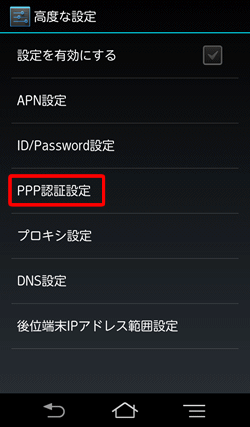
〔PPP認証設定〕をタップします。
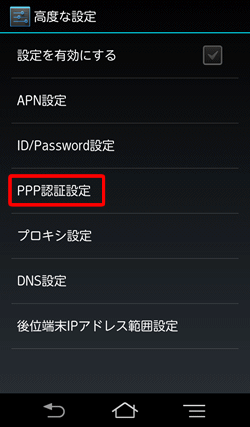
12
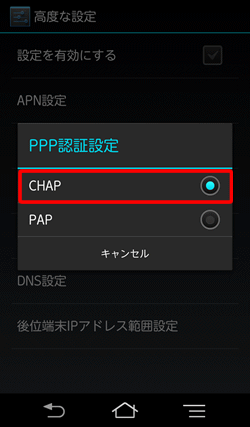
〔CHAP〕をタップします。
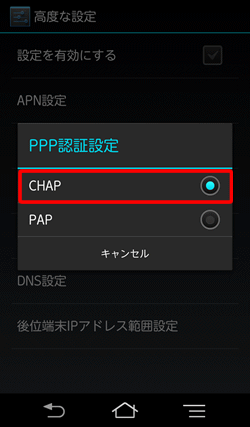
13
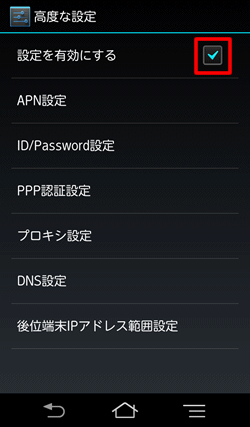
〔設定を有効にする〕にチェックを入れます。
これでネットワーク設定は完了です。
(注)〔設定を有効にする〕の横にチェックがついていることを確認してください。